تحكم في كل شيء على جهاز الكمبيوتر أو جهاز Mac باستخدام iPhone أو Android
منوعات / / February 10, 2022

حسنًا ، يجب أن أعترف أن هذا العنوان يبدو وكأنه طعم للنقر. لا يمكنك التحكم في "كل شيء" على جهاز الكمبيوتر أو جهاز Mac باستخدام iPhone أو Android ولكنك ستندهش من مدى قربك. انا كنت. سأعترف أنه كان أقرب ما وصلت إليه النشوة التكنولوجية. من المؤكد أن هذا يتحدث عني أكثر من التطبيق المعني ، ولكن كما ستكتشف أدناه ، فإن التطبيق يستحق حقًا مثل هذا المودة الشديدة.
وحدة تحكم عن بعد
لقد أجريت بحثي حول هذا الموضوع. لقد بحثت في أكثر من التطبيقات البعيدة نصف المخبوزة. لقد استخدمت التطبيقات عن بعد الخاصة بالتطبيقات على أمل الحصول على تجربة أفضل. لقد حذفت التطبيقات البعيدة بشكل مؤلم لأنها كانت قبيحة للغاية أو كانت صعبة التنقل. بمجرد أن تخلصت من كل الحثالة ، ما تبقى لي هو Unified Remote. واليوم سأخبرك لماذا تحتاج إلى بدء استخدام هذا التطبيق وكيف يمكن أن يجعل حياتك أسهل ، خاصة إذا كنت تعمل من المنزل أو تتواجد دائمًا بالقرب من جهاز الكمبيوتر الخاص بك ولكن ليس بالضرورة في متناول اليد تصل.
ماذا يمكنك ان تفعل به؟
أولاً ، استخدام Unified Remote (ذكري المظهر, iOS) ، يجب أن تكون قريبًا من جهاز الكمبيوتر الخاص بك ويجب أن يكون كل من هاتفك وجهاز الكمبيوتر على نفس شبكة Wi-Fi. قم بتثبيت تطبيق الخادم على جهاز الكمبيوتر الشخصي الذي يعمل بنظام Windows أو جهاز Mac (أو كليهما) ، وقم بتنزيل التطبيق على هاتفك المحمول ، وقم بتشغيله وسيبحث عن الخوادم ويتصل بأحدها تلقائيًا. يمكنك إضافة المزيد من الخوادم لاحقًا (
حماية كلمة المرور مدعوم من تطبيق سطح المكتب). لا يستغرق الأمر سوى دقيقة أو دقيقتين لبدء استخدام Unified Remote.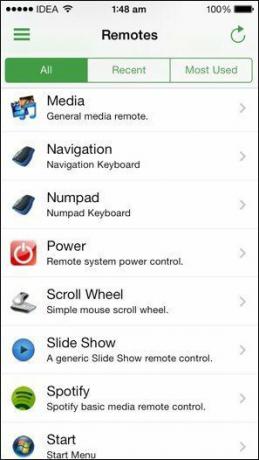
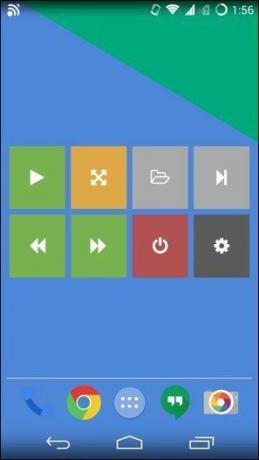
Unified Remote هو تطبيق مجاني على iPhone و Android. يمكنك دفع 3.99 دولارًا أمريكيًا مقابل شراء داخل التطبيق على iPhone لإلغاء تأمين جميع الميزات أو 1 دولار أمريكي لشراء أجهزة تحكم عن بعد إضافية لتطبيقات الكمبيوتر المختلفة. على Android ، هناك 3.99 دولارات مختلفة تمامًا موحد عن بعد ممتلئ تطبيق.
يمكنك القيام بالكثير من الأشياء باستخدام Unified Remote. من أعلى رأسي - استخدم لوحة مفاتيح البرامج التقليدية وإدخال الماوس ، وقم بتشغيل الكمبيوتر أو إيقاف تشغيله ، والتحكم في الموسيقى (اي تيونز, سبوتيفي) ، والتحكم في تشغيل الوسائط / الأفلام (VLC والعديد من المشغلات الأخرى) ، وتصفح الويب باستخدام متصفحات مختلفة، وتحكم في عرض PowerPoint تقديمي من هاتفك وغير ذلك الكثير.
كلمة عن تطبيق iOS و Android: تطبيقات iOS و Android المجانية محدودة بالمثل. لديك حوالي 10 أجهزة تحكم عن بعد للتطبيقات العامة وكل شيء آخر مغلق. ومع ذلك ، في حين أن IAP غير المؤمّن في iOS يضيف فقط أجهزة التحكم عن بعد وبعض وظائف التنقل السريع ، فإن تطبيق Android يضيف ميزات مثل عناصر واجهة المستخدم القابلة للتخصيص والإجراءات السريعة في درج الإخطارات التي لا تصدق قوي. إذا كنت تستخدم Android ، فإن تطبيق Unified Remote Full ضروري. لا يمكنني قول الشيء نفسه عن الترقية المدفوعة لنظام iOS.
لذلك دعونا ندخل في جميع الأشياء التي يمكنك القيام بها في Unified Remote باستخدام أجهزة التحكم عن بعد الخاصة بالتطبيق / النظام. تتشابه جميع الوظائف تقريبًا في تطبيقات Android و iOS. لكني حددت الاختلافات عند الاقتضاء. يتم تمييز الوظائف المدفوعة بذلك.
1. لوحة المفاتيح والماوس والملاحة
هذا هو المكان بدأت التطبيقات عن بعد و Unified Remote لديه هذه الوظيفة بشكل جيد حقًا. حسنًا ، في الواقع ، هذا التمرير بإصبعين على جهاز الكمبيوتر الخاص بي الذي يعمل بنظام Windows عبر تطبيق Android هو في الواقع أكثر سلاسة من التمرير باستخدام لوحة اللمس على Windows أو حتى في متصفح Android.
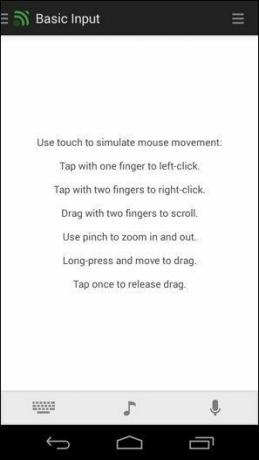
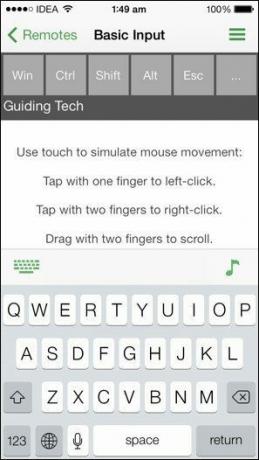
إذا كان لديك HTPC ، فسيكون التمرير عبر قائمة أفلام مثل هذه سرياليًا. يتم تنفيذ لوحة المفاتيح بشكل جيد للغاية. يمكنك مشاهدة ما تكتبه على جهازك الجوّال والحصول على وصول سريع إلى المفاتيح مثل التبويب مفتاح لتحريك الأشياء بسرعة. تم إرساء الماوس ولوحة المفاتيح في الشريط السفلي ويمكن الوصول إليها من أي مكان. إذا كنت لا تحب التمرير بإصبعين ، فهناك ملف مخصص عجلة التمرير التحكم عن بعد.
هناك أيضًا جهاز تحكم عن بعد بسيط للتنقل لمفاتيح الأسهم وأشياء مثل مفتاح الهروب وعلامة التبويب وما إلى ذلك.
2. مدير الملفات
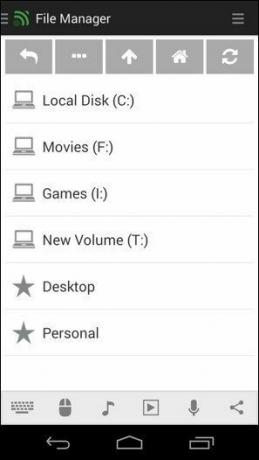
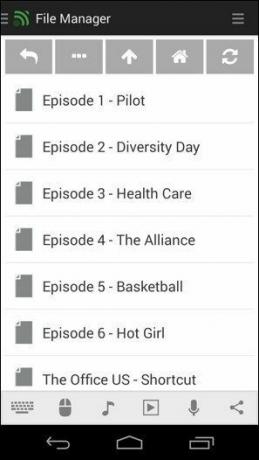
يتيح لك التطبيق الوصول إلى دليل الملفات الكامل لجهاز الكمبيوتر الخاص بك. انقر للانتقال إلى المجلدات أو انقر لتشغيل ملف في التطبيق الافتراضي. إذا كنت لا تستخدم مركز وسائط مثل Plex أو XBMC (مراجعتنا هنا) ، فإن التنقل في ملفات الوسائط مثل هذا وتشغيلها بنقرة واحدة يعمل بشكل جيد حقًا.
3. ضوابط الوسائط العامة
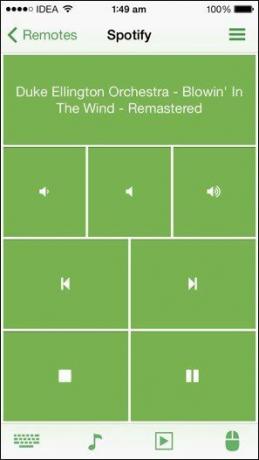
يعمل جهاز التحكم عن بعد العام للتحكم في الوسائط في أي مشغل وسائط ، سواء كان VLC أو GOM أو Spotify (يجب أن يكون نشطًا). لكنها حقا جنرال لواء. كل ما تحصل عليه هو مفاتيح التشغيل / الإيقاف المؤقت والتوقف والسابق والتالي والتحكم في مستوى الصوت. هذا هو.
4. عرض
يعد جهاز التحكم عن بعد المجاني لعرض الشرائح مفيدًا لبدء عرض ، ولتغيير شريحة ، وما إلى ذلك. إن أردت مزيد من التحكم في PowerPoint, ستحتاج إلى الدفع مقابل جهاز التحكم عن بُعد المحدد أو شراء التطبيق الكامل.
5. سلطة
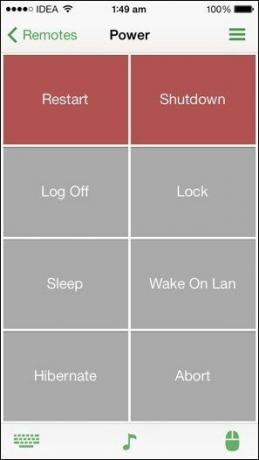
أنا مذنب بترك جهاز الكمبيوتر الخاص بي قيد التشغيل في الليل ، وأحيانًا حتى عندما لا أقوم بتنزيل أي شيء. عندما أكون في السرير بالفعل ، فإن الكسل يستفيد مني أو أنسى مجرد جهاز الكمبيوتر الخاص بي قيد التشغيل. لن يحدث مطلقا مرة اخري. بالنسبة إلى Unified Remote ، يتيح لي إيقاف تشغيل جهاز الكمبيوتر الخاص بي من هاتفي. يمكنك أيضًا إعادة تشغيل جهاز الكمبيوتر أو وضعه في وضع السكون أو قفله. أوه ، وإذا كنت قد مكنت استيقظوا على الشبكة المحلية على جهاز الكمبيوتر الخاص بك ، يمكن لهاتفك حتى تشغيل جهاز كمبيوتر آخر على نفس الشبكة!
6. Spotify Advanced ومشغلات موسيقى أخرى (مدفوعة)

لوحة المفاتيح المتقدمة تضع حرفيا كامل تطبيق Spotify يعمل على جهاز Mac / الكمبيوتر الشخصي على هاتفك. يمكنك البحث عن الفنانين والأغاني وقوائم التشغيل والتحكم في التشغيل وغير ذلك الكثير. إذا كان لديك التطبيق المدفوع على Android ، يمكنك حتى التحكم في التشغيل بصوتك. لذا اضغط على أيقونة الميكروفون وقل "Spotify play" لبدء اللعب. نادرًا ما تعمل أغنية "Spotify Stop" بفضل الموسيقى التي يتم تشغيلها بالفعل.


يحتوي الإصدار المدفوع على أجهزة تحكم عن بعد متقدمة لتطبيقات مثل iTunes و Google Music و MediaMonkey و Winamp و Windows Media Player. تمامًا مثل Spotify ، يمكنك البحث عن المقاطع الصوتية والوصول إلى قوائم التشغيل التي أنشأتها ورؤية الأغنية التي يتم تشغيلها مع العمل الفني واستخدام الأوامر الصوتية أيضًا. إذا لم يكن التطبيق قيد التشغيل ، فسيؤدي النقر فوق زر التحكم إلى تشغيله (يعمل هذا فقط في أجهزة التحكم عن بُعد المتقدمة / الخاصة بالتطبيق)
7. مشغلات / مراكز VLC و GOM والوسائط الأخرى (مدفوعة)
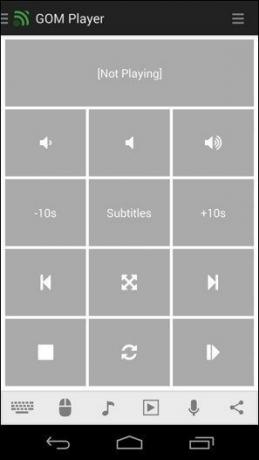
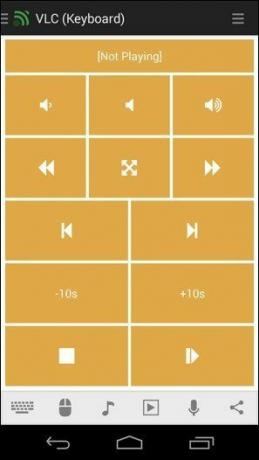
عندما كتبت عن GOM Media Player، لقد قلت أن أحد أفضل الأشياء في ذلك هو التطبيق الخاص عن بُعد. لقد كان رائعًا وقد استخدمته لفترة من الوقت ولكن وجود عناصر تحكم مخصصة لـ GOM داخل Unified Remote يعد أكثر روعة. إنه ليس مجرد دعم تشغيل / إيقاف مؤقت هنا. يمكنك الانتقال إلى وضع ملء الشاشة والتحكم في الترجمة والتخطي لمدة 10 ثوانٍ. إذا كنت ترغب في الجلوس على أريكتك أثناء مشاهدة برنامج تلفزيوني على جهاز الكمبيوتر / HTPC ، فإن جهاز التحكم عن بعد هذا أمر لا بد منه. بالنسبة لمستخدمي HTPC المخصصين ، هناك أجهزة تحكم عن بعد مماثلة لـ Plex و XBMC أيضًا.
أندرويد وبلوتوث: إذا كنت ترغب في استخدام Unified Remote للحصول على عرض تقديمي في العمل أو في أماكن أخرى لا تستطيع أجهزتك استخدامها مشاركة شبكة Wi-Fi، يدعم التطبيق الاتصال عبر Bluetooth على تطبيق Android الخاص به عند الاتصال بجهاز يعمل بنظام Windows. هذه الوظيفة لا تزال جديدة.
القيام بالمزيد مع Android

كما هو مذكور أعلاه ، يمكنك فعل الكثير باستخدام تطبيق Android المدفوع وهو ممتع جدًا لدرجة أنه يستحق دليل خاص به ، لذا شاهد هذه المساحة للحصول على دليل مفصل حول كيفية تحقيق أقصى استفادة من Unified Remote Full تطبيق.
الكلمات الأخيرة
نعم ، يعمل تطبيق iPhone بشكل أقل ولكن هذا لا يجعله بالضرورة تطبيقًا سيئًا (على الرغم من أنه قد يكون أقل استحقاقًا للشراء داخل التطبيق). يقوم الرجال في Unified Remote بكل ما يسمح به نظام iOS المحدود. ولهذا السبب أنا متحمس بشأن iOS 8 مع إدخال الأدوات في مركز الإشعارات ودعم الإضافات. نأمل أن يتم تحديث التطبيق للاستفادة من هذه الميزات وسيتمكن مستخدمو iOS من استخدام الإجراءات السريعة من الإشعارات تمامًا كما هو الحال في Android الآن.
أوه وقبل أن أنسى ، Unified Remote يحتوي أيضًا على تطبيق مدفوع لنظام Windows Phone.
احصل الآن على كيس من الرقائق ، وقم بتنزيل Unified Remote ، ولا تنهض من تلك الأريكة طوال اليوم!




